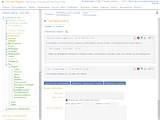При помощи функции «Гостевая книга», размещённой на страницах вашего сайта, пользователи могут отправлять вам сообщения (например, оставлять свои мнения, пожелания и пр.), которые впоследствии могут публиковаться на сайте вместе с вашими комментариями.
Отзывы по объектам — практически такой же модуль, как и гостевая книга. Их отличие в том, что гостевая книга привязана к странице сайта, а отзывы по объекту — к конкретному объекту типа «Файл на диске», «Новости» и «Товары» и доступны при подробном просмотре данного объекта вне зависимости от того, на какой странице он расположен.
Для добавления «Гостевой книги» на страницу сайта требуется лишь добавление самой функции. О том, как добавлять функции читайте в разделе «Добавление функций на страницу».
Для добавления отзывов по объекту надо выставить опцию «addGuestbook» в значение, отличное от 0 (см. подробнее в настройках модулей).
После добавления гостевой книги, вы можете настроить параметры её отображения и работы, используя настройки параметров (опций) функции. Для этого нажмите на иконку опций ![]() , расположенную рядом с названием функции.
, расположенную рядом с названием функции.
Таблица сообщений
Для того, чтобы просмотреть сообщения, которые пользователи оставили в гостевой книге, в бэк-офисе сайта перейдите к странице, на которой размещена функция «Гостевая книга» и в верхней части менеджерского интерфейса нажмите на название функции.
В открывшемся окне вы увидите список всех сообщений, которые написаны пользователями, а также ответы редакторов сайта на эти вопросы. На иллюстрации №30 показана таблица сообщений в гостевой книге. Таблица отзывов по объектам очень похожа и отдельно рассматриваться не будет.
Рассмотрим подробнее элементы страницы:
- Отзывы по объектам — Просмотр всех отзывов по всем объектам сайта.
- Клиентские модули — Управление модулями для гостевой книги. Только для программиста.
 — Иконка для управления опциями модуля по-умолчанию.
— Иконка для управления опциями модуля по-умолчанию.- Ниже идет сама таблица сообщений, состоящая из:
- Автора сообщения и его e-mail в скобках
- Даты и времени ввода сообщения
- Тела сообщения
- Иконок-манипуляторов сообщением
- Ответа менеджера сайта на сообщение
- Даты и времени ответа
- Кнопки действий с выбранными сообщениями
- Форма ввода нового сообщения менеджером сайта
Рассмотрим иконки-манипуляторы сообщениями, слева направо:
Флаг (checkbox) выбора сообщения для действий с ним
 — вызывает форму для редактирования сообщения и написания ответа на него
— вызывает форму для редактирования сообщения и написания ответа на него — Удалить сообщение
— Удалить сообщение — Скрыть / открыть к показу сообщение
— Скрыть / открыть к показу сообщение — Пометить как горячее
— Пометить как горячее — Прикрепить к страницам сайта (перенести сообщение на другую страницу сайта)
— Прикрепить к страницам сайта (перенести сообщение на другую страницу сайта)
Настраиваемые параметры отображения и работы функции «Гостевая книга»
| color1 | Цвет фона для нечётных строк, в которых отображается информация о сообщении. |
|---|---|
| color2 | Цвет фона для чётных строк, в которых отображается информация о сообщении. Рекомендуется делать значения color1 и color2 различными. |
| isURL | Разрешён или запрещён ввод адреса сайта (URL) и его последующее отображение. Возможные значения:
|
| rights | Права для незарегистрированного посетителя. Если не указано, то берутся права по странице. |
| PageSize | Число сообщений на странице. |
| mode | Режим работы гостевой книги. Возможные варианты настройки режима работы гостевой книги:
|
| listObj | Способ отбора объектов к показу (все, горячие, случайные). |
| SummaryLength | Количество символов краткого описания. |
| PageButtonCount | Количество страниц навигатора. |
| adm_email | e-mail администратора сайта, на который отправляется информация о том, что на сайте было добавлено новое сообщение при помощи настраиваемой вами функции «Гостевая книга». |
| HTML | Разрешён ли ввод HTML-тэгов при добавлении сообщений в гостевую книгу через фронт-офис. |
| charSize | Количество символов в сокращённом просмотре. |
| pageNav | Показывается ли список страниц. |
| parentRid | Если значение не 0, то показываются все сообщения, из рубрик, дочерних к parentRid. |
| que | Строковый подзаголовок сообщения. |
| ans | Строковый подзаголовок ответа менеджера. |
| messName | Строковый подзаголовок формы добавления сообщения. |